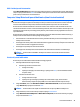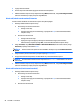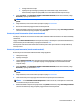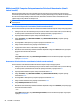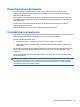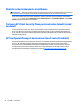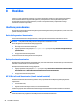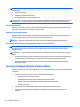User Guide - Windows 10
1. Lülitage tahvelarvuti välja.
2. Vajutage korraga toitenuppu ja helitugevuse vähendamise nuppu, kuni kuvatakse
käivitusmenüü ja seejärel koputage F10, et siseneda häälestusutiliiti Computer Setup.
2. Valige Turvalisus, valige Kõvaketta utiliidid või Kõvaketta tööriistad (ainult teatud toodetel), valige
DriveLock ja vajutage sisestusklahvi enter.
MÄRKUS. Teatud toodetel võib vajalik olla sisestada BIOS-i halduriparool ja valida Määra DriveLocki
parool.
3. Valige kõvaketas, mida soovite hallata ja seejärel vajutage sisestusklahvi.
4. DriveLocki keelamiseks järgige ekraanil kuvatavaid juhiseid.
5. Häälestusutiliidist Computer Setup väljumiseks valige Main (Põhimenüü), valige Save Changes and Exit
(Salvesta muudatused ja välju) ja seejärel valige Yes (Jah).
DriveLocki parooli sisestamine (ainult teatud toodetel)
Veenduge, et kõvaketas on sisestatud arvutisse (mitte valikulisse dokkimisseadmesse või välisesse MultiBay
seadmesse).
Tippige viibas DriveLock Password (DriveLocki parool) kasutaja- või ülemparool (sama klahvikombinatsioon,
mida kasutasite parooli määramisel) ja vajutage sisestusklahvi enter.
Pärast parooli sisestamise kolme ebaõnnestunud katset peate uuesti proovimiseks arvuti välja lülitama ja
uuesti proovima.
DriveLocki parooli muutmine (ainult teatud toodetel).
DriveLocki parooli muutmiseks häälestusutiliidis toimige järgmiselt.
1. Lülitage arvuti välja.
2. Vajutage toitenuppu.
3. Tippige DriveLocki parooli viibas praegune DriveLocki kasutajaparool või ülemparool, mida soovite
muuta, vajutage sisestusklahvi ja seejärel vajutage või koputage f10, et siseneda häälestusutiliiti
Computer Setup.
4. Valige Turvalisus, valige Kõvaketta utiliidid või Kõvaketta tööriistad (ainult teatud toodetel), valige
DriveLock ja vajutage sisestusklahvi enter.
MÄRKUS. Teatud toodetel võib vajalik olla sisestada BIOS-i halduriparool ja valida Määra DriveLocki
parool.
5. Valige kõvaketas, mida soovite hallata ja seejärel vajutage sisestusklahvi.
6. Tehke valik muuta parooli ja järgige ekraanil kuvatavaid viipasid parooli sisestamiseks.
MÄRKUS. Suvand Muuda DriveLocki ülemparooli on nähtav ainult siis, kui ülemparool on kolmandas
sammus DriveLocki parooli viibas lisatud.
7. Häälestusutiliidist Computer Setup väljumiseks valige Main (Põhimenüü), valige Save Changes and Exit
(Salvesta muudatused ja välju) ja seejärel järgige ekraanil kuvatavaid juhiseid.
Paroolide kasutamine 51